
Un puerto USB es la puerta de entrada de datos a tu PC. Suponen un componente esencial para nuestro equipo, pues desde ahí podemos conectar periféricos como ratones, altavoces, memorias USB… pero también pueden representar una amenaza si no controlamos el contenido que entra. Y es que el malware también se puede introducir en tu ordenador a través de estas entradas.
En Windows, tenemos la posibilidad de bloquear el acceso a los puertos USB. De esta manera, podemos evitar que alguien conecte dispositivos sin nuestro permiso (como podría ser en un entorno de oficina). Así que os hemos traído diferentes métodos para aportar un extra de seguridad en vuestro equipo a través de los puertos USB. Allá vamos.
Bloqueo a través del Administrador de dispositivos
Es la manera más sencilla y directa de hacerlo si quieres bloquear por completo el acceso de dispositivos externos a tus puertos USB.
Tan solo tienes que buscar el Administrador de dispositivos desde el recuadro de búsqueda de Windows. Una vez estés dentro, busca la pestaña «Controladoras de bus serie universal».
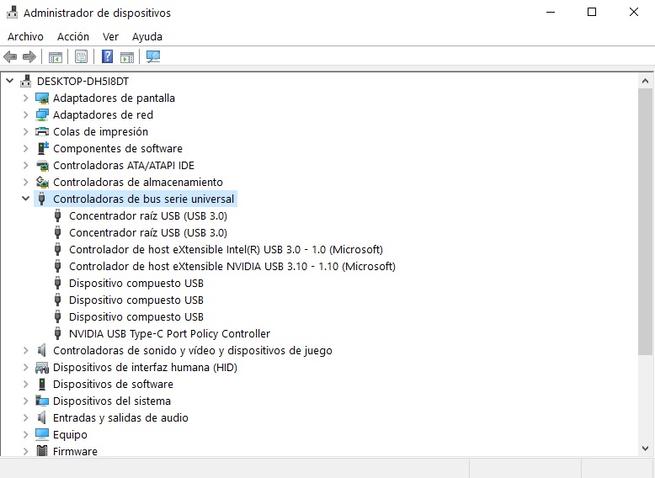
Ahora solo te queda pinchar sobre cada controlador individual de los puertos USB y seleccionar «Deshabilitar dispositivo». Cuando hayas confirmado la acción, podrás meter cualquier dispositivo USB en tu ordenador físicamente. Da igual la marca y el tipo, porque no reconocerá nada que se conecte a ese puerto.
Editor de directivas de grupo
Si te encuentras en un entorno corporativo y/o posees las ediciones Pro o Entrerprise de Windows 11, el Editor de directivas de grupo te permite deshabilitar los puertos USB en pocos pasos.
Presiona Win + R y escribe en el recuadro lo siguiente: gpedit.msc
Ahora nos tocará movernos por la siguiente ruta que te especifico: Configuración de equipo > Plantillas administrativas > Sistema. Por último, pincha en Acceso de almacenamiento extraíble.
Se te mostrarán dos opciones al respecto: «Denegar el acceso de lectura» y «Denegar el acceso de escritura». Tan solo te queda hacer clic derecho en ambas opciones y habilitarlas. Esto dejará tus puertos USB inservibles hasta nueva orden. Para activarlos de nuevo, tan solo tienes que seguir la misma ruta especificada y deshabilitar las opciones para que vuelvan a funcionar.
Otro método: Modificar el Registro de Windows
Esta opción puede ser la más rápida para usuarios con un nivel algo más avanzado.
Pulsa Windows + R, igual que en el ejemplo anterior, pero esta vez escribe «regedit» en el cuadro de texto y pulsa Enter. Ahora nos toca navegar hasta la siguiente localización: HKEY_LOCAL_MACHINE/SYSTEM/CurrentControlSet/Services/USBSTOR
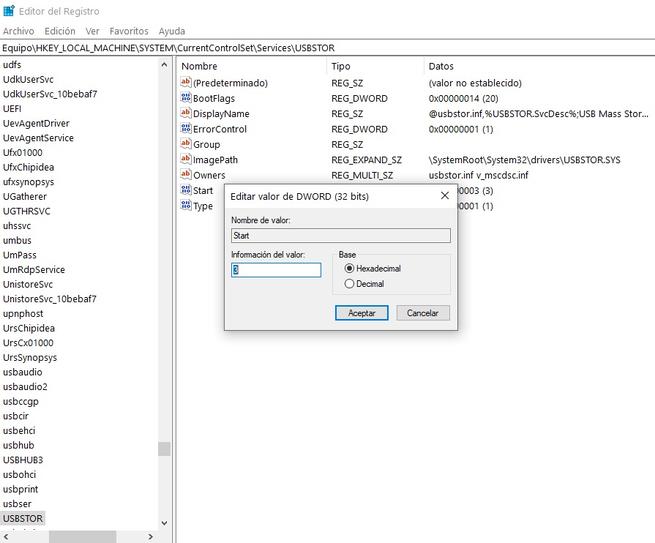
Haz doble clic sobre el archivo «Start» y, cuando se te abra el menú desplegable, sustituye el valor 3 por el 4. Haz clic en Aceptar y tus puertos se habrán cerrado con éxito. Para volver a habilitarlos, sigue los mismos pasos y restituye el valor al número 3.
Descarga USB Block
Esta herramienta descargable permite bloquear nuestros puertos USB a través de su programa. Incluye funcionalidades como «listas blancas», que te permite elegir qué dispositivos tienen acceso a tu equipo mientras bloqueas el resto.
Su interfaz es realmente intuitiva y sirve de alternativa cómoda con respecto a otros métodos manuales. Eso sí, ten en cuenta que es una aplicación desarrollada por terceros, por lo que no se parchea con las actualizaciones de Windows.
Ahora que dispones de métodos eficaces para bloquear tus puertos USB, tienes una medida extra de seguridad para blindar tu equipo. Uses el método que uses de entre los que te hemos descrito, ten siempre en cuenta que debes usarlo de manera correcta para que no afecte al funcionamiento de los periféricos esenciales como el teclado o el ratón.

